http://game.ceeger.com/Components/class-PlayerSettings.html 一篇很详细的介绍
U3D打包Android的APK的时候,会有一些选项,这里对重要的给出说明。
Texture compression:纹理压缩
1.DXT:DXT是一个系列,是DirectX系API支持的压缩方式,在手机上被Tegra芯片支持。
2.PVRTC:这种压缩格式被iPhone系列以硬件的方式支持,这种压缩格式会损失画面的质量,但是对内存等性能的提升很大。PVRTC的问题在于它只支持PowerVR系列GPU。
3.ATC:高通的Adreno支持的ATITC同样有排他性。
4.ETC:这个系列都是GLES系列支持的,ETC不支持alpha通道,被支持的最广泛。 ETC2支持alpha通道ASTC也支持,并且比DXT系列更好,但是这两个规范是新出的,现在不清楚覆盖率如何。
总结: 关于压缩格式相关的东西咱也不懂,但是结论已经有了,安卓是个大家庭没办法统一,也就没办法压缩,iPhone选择PowerVR最佳。如果有一天,江湖一统多好,如果有一天那也不会是今天。
Google Android project:勾选了这个之后,就表示你不是想在U3D中打包,而是想导出去放在Google Android project工程下面打包。
development build:够选了这个选项,下面的两个才能选。
autoconnect profiler:自动连接分析器,字面上理解是开启U3D性能分析工具的功能。
script debugging:应该属于类似的功能。
整个这个节目的配置项,比较重要的还是纹理压缩,但是呢,由于Android平台的鱼龙混杂,这个选项基本也废了,发布的时候这个节目基本可以不用变。
Player Settings:这里配置的是跟发布相关的信息
Company Name:公司名称
Product Name:产品名称
Default Icon:默认图标
Default Cursor:默认光标
Cursor Hotspot:光标的初始位置
default orientation:默认方向,一共有五种:Portrait 纵向,Portrait Upside Down 纵向倒置,Landscape Right 右横向,Landscape Left 左横向,auto rotation 这种方式是其他几种情况的多选。
status bar hidden:勾选时打开应用的时候不显示状态栏。
Use 32-bit Display Buffer:采用32位色,一般不选
Use 24-bit Depth Buffer:采用24位深度,一般不选
show loading indicator:加载场景的时候显示进度条,一般不显示,要显示也是自己想办法显示。
Settings for Android2:安卓里面显示的项目图标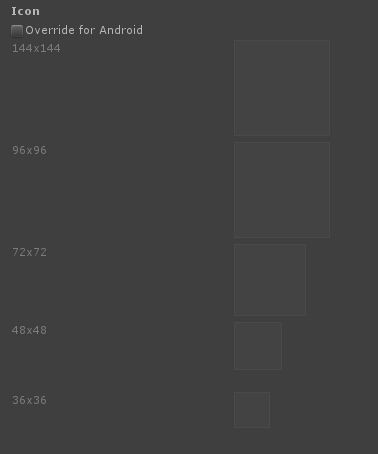
Splash Image:设置开机画面图片。
Splash scaling:有几种拉伸方式。
rendering path:渲染的方式,前置渲染,延迟渲染,体积渲染这只是U3D的3种渲染策略而已。
multithreaded rendering:多线程渲染
http://blog.csdn.net/jbjwpzyl3611421/article/details/11107875 这里有一篇对批处理含义的解释的文章0
Static Batching:静态批处理,如果勾选,需要在场景中对静态模型设置为静态。
Dynamic Batching:动态批处理,它会增加渲染的时候顶点的处理的开销,一般不勾选。
GPU Skinning:DX11和GLES3.0以上支持这个功能,以下还是CPU,这个是否勾选需要根据实际情况来把握。要看看是CPU更忙还是GPU更忙。
---------------------------------------------
Bundle Identifier:包名,com.公司.产品
Bundle Version:大的版本号1.0
Bundle Version Code:小的版本号
minimum API Level:使用的Android sdk API的版本号
---------------------------------------------
Graphics Level:图像库使用的版本,默认为GLES2.0
Device Filter:只有一个选项
Install Location:安装位置,Automatic 自动,Prefer External安装到SD卡,Force Internal安装到内部存储器。
Internet Access:是否访问网络
Write Access:写入访问,SD或网络
Scripting Define Symbols:脚本的预定义符号,类似C++或者之类的预编译符。用“,”隔开,可以定义多个。
----------------------------------------------------
Api Compatibility Level:脚本API的兼容级别,可以选择.net 2.0和.net2.0子集
Stripping Level:这玩意跟上面这个是配合使用的,基本上上面选择了.net2.0子集的时候,这个选项选择的是剥离掉那些不需要的库。作用主要是减少内存的开销和版本的大小。在手机发展到的今天,多一事不如少一事。
Settings for Android5:这部分是APK加密签名用的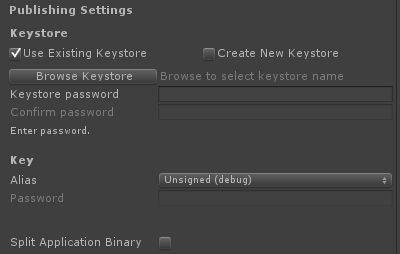
Use Existing Keystore:使用现有签名库
Create New Keystore:创建新的签名库
Browse Keystore:浏览库的位置
Keystore password:设置库的密码
Confirm password:重复密码
Alias:秘钥别名
Password:秘钥别名密码
split application binary:拆分应用程序二进制,没搞懂这个。


